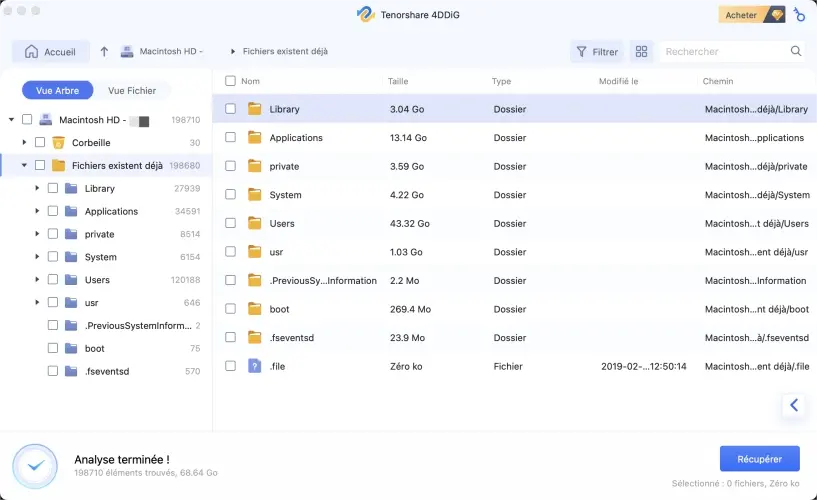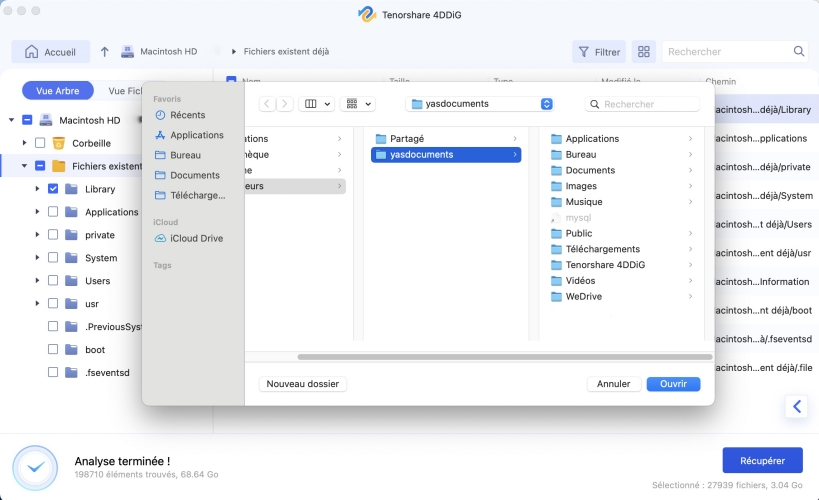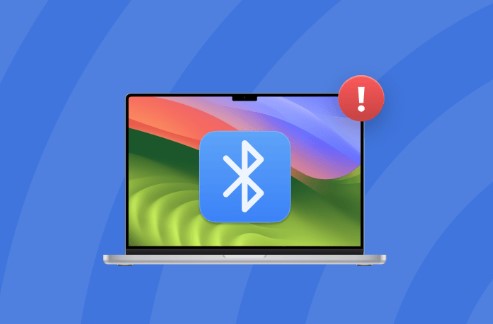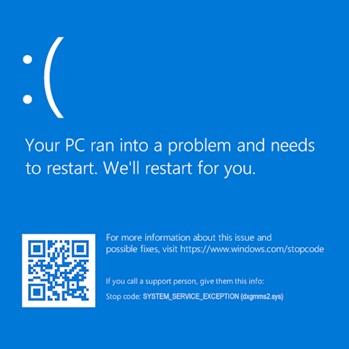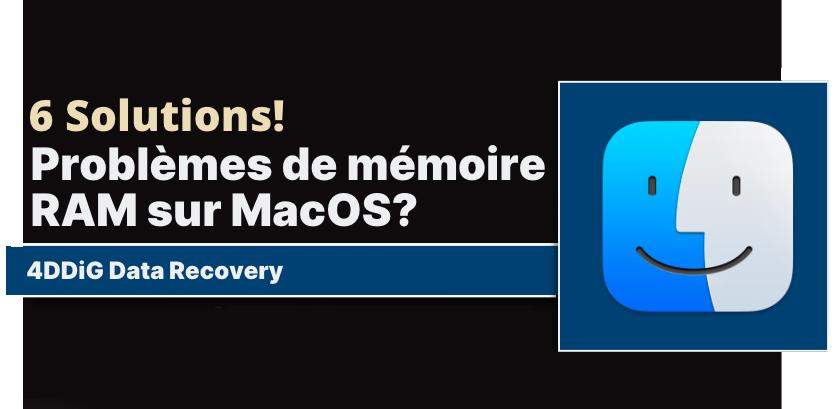Supprimer les Données Système sur macOS: Guide Complet pour libérer de l'espace!
Découvrez comment libérer de l'espace sur MAC et, si nécessaire, comment récupérer des fichiers accidentellement supprimés avec 4DDiG Mac Data Recovery!

J'ai un excellent MacBook Air M3, mais il a un défaut: il n'a que 256 Go d'espace libre! C'est très peu! J'ai besoin de suggestions pour me supprimer données système Mac et le rendre plus fluide. Je vous remercie.
Posséder un MacBook Air M3 est une expérience formidable, mais la capacité de stockage limitée peut devenir un obstacle. Si vos 256 Go d'espace libre sont sur le point de s'épuiser, n'ayez crainte! Vous êtes au bon endroit.
Dans ce guide complet, nous vous dévoilerons tous les secrets de la suppression des données système inutiles, de l'optimisation du stockage et de la remise en route de votre MacBook comme jamais auparavant. Nous vous fournirons également des conseils précieux sur la façon de récupérer des fichiers supprimés accidentellement à l'aide de 4DDiG Mac Data Recovery, afin que vous puissiez procéder en toute confiance.
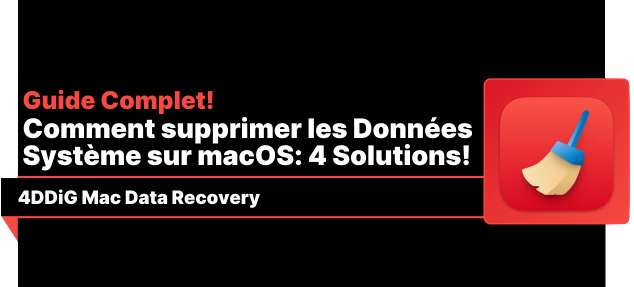
Partie 1: Qu'est-ce que les données système et pourquoi occupent-elles de l'espace?
Les données système Mac sont des fichiers temporaires, des journaux et d'autres données créés par les applications et le système d'exploitation. Bien qu'utiles, elles peuvent s'accumuler et occuper un espace disque important, réduisant ainsi les performances des Mac équipés de disques SSD de 256 Go.
1.1 Voici quelques-uns des principaux types de données système:
- Fichiers utilisés par le système d'exploitation pour améliorer les performances et l'efficacité, tels que les caches, les journaux, les mises à jour temporaires, etc.
- Fichiers essentiels au fonctionnement de macOS.
- Comprend les extensions du noyau, les plugins et autres outils système.
- Fichiers associés aux applications, tels que le support et les configurations, qui ne font pas partie des "Applications" ou des "Documents".
- Sauvegardes temporaires créées par macOS lorsque Time Machine n'est pas connecté au disque de sauvegarde.
1.2 Où sont stockées les données du système sous MacOS?
Dans le coin supérieur gauche, cliquez sur le logo Apple.
Cliquez sur Réglages système.
Cliquez sur "Général".
Cliquez sur "Stockage".

1.3 Pourquoi les fichiers système s'accumulent-ils?
Sur macOS, l'accumulation de fichiers système peut prendre de l'espace disque précieux. Ces fichiers comprennent les caches des applis et du système, les fichiers temporaires, les journaux, les sauvegardes et d'autres fichiers non essentiels. Il est essentiel de les gérer pour maintenir l'efficacité du système d'exploitation et libérer des ressources. Il est essentiel de comprendre la répartition de ces fichiers pour vider les données système du Mac de manière efficace et pertinente.
Plus précisément:
- Les caches sont utilisés pour accélérer les opérations en stockant des données temporaires afin de charger le contenu plus rapidement. Au fil du temps, ces caches peuvent prendre une ampleur considérable et occuper un espace disque important.
- Les fichiers temporaires sont créés lors de l'utilisation d'une application ou de l'activité du système. Bien que certains de ces fichiers soient supprimés automatiquement, beaucoup restent sur le disque et occupent inutilement de l'espace.
- Les LOG des applications et du système sont essentiels pour diagnostiquer les problèmes et surveiller les activités. Toutefois, s'ils ne sont pas gérés correctement, ils peuvent croître considérablement et occuper beaucoup d'espace.
- Les sauvegardes sont essentielles pour la sécurité des données, mais elles peuvent devenir très encombrantes. Il est important de vérifier périodiquement ces sauvegardes pour éviter qu'elles n'occupent trop d'espace.
Partie 2: Comment supprimer les données système sur macOS?
Gérer stockage Mac supprimant les fichiers système inutiles est nécessaire pour que le système d'exploitation fonctionne efficacement et pour libérer de l'espace disque précieux.
Solution 1: Nettoyer le cache du Mac.
La mémoire cache du Mac joue un rôle crucial dans l'amélioration des performances de l'ordinateur, car elle stocke temporairement des données qui peuvent être réutilisées par les applications et le système d'exploitation. Par exemple, lors du montage vidéo dans des programmes tels que Final Cut Pro, des dizaines de giga-octets de données sont accumulés dans la mémoire cache, ce qui est essentiel pour maintenir un flux de travail fluide. Cependant, si ces données ne sont pas supprimées, elles occupent un espace précieux sur le disque SSD.
Comment vider le cache de macOS à partir du Finder:
- Appuyez sur la combinaison de touches Maj + Command + G
- Dans le champ de recherche, ajoutez les chaînes suivantes une à une:
/Bibliothèque/Caches/

/Système/Bibliothèque/Caches/

- Vous pouvez sélectionner tous les dossiers et fichiers et les supprimer. macOS bloque la suppression des fichiers importants. Il n'y a donc aucun risque.
Solution 2: Supprimez les copies de sauvegarde de Time Machine.
Pour des raisons pratiques, macOS conserve des copies locales des sauvegardes Time Machine, appelées "Instantanés locaux". Ces copies peuvent être utiles pour restaurer des fichiers même en l'absence d'un disque de sauvegarde externe, par exemple lors d'un voyage. Cependant, ces instantanés peuvent occuper un espace précieux sur le disque de démarrage de votre Mac.
Veuillez noter qu'avec macOS Sonoma, ces fonctionnalités ont été désactivées.
Décochez la case "Effectuer la sauvegarde automatiquement":
Ouvrez les "Préférences système".
Allez dans "Time Machine".
Décochez la case "Effectuer des sauvegardes automatiquement".
Attendez quelques minutes: les instantanés locaux seront automatiquement supprimés.
Vous pouvez réactiver Time Machine si vous le souhaitez: les instantanés seront recréés, mais vous pourrez les supprimer à nouveau à l'avenir en suivant les mêmes étapes.
Utilisez la commande tmutil deletelocalsnapshots:
Ouvrez le Terminal (dans Applications > Utilitaires).
- Saisissez la commande suivante et appuyez sur Entrée :
sudo tmutil deletelocalsnapshots /
Saisissez votre mot de passe administrateur et appuyez sur Entrée.
Les instantanés locaux seront immédiatement supprimés.
Solution 3: Supprimer les données système de Mac en supprimant les sauvegardes!
Au fil du temps, les sauvegardes d'iPhone et d'iPad peuvent accumuler une quantité considérable de données, surtout si elles sont mises à jour fréquemment. Par conséquent, une solution efficace pour nettoyer les données système et améliorer l'espace de stockage du Mac se compose à supprimer les sauvegardes inutiles.
Pour supprimer la sauvegarde de iTunes/Finder:
Connectez votre iPhone ou iPad à votre Mac à l'aide du câble USB.
- Dans la barre latérale du Finder, recherchez et cliquez sur votre iPhone ou iPad sous "Emplacements".
- Dans la fenêtre principale du Finder, sélectionnez l'onglet "Général".
- Faites défiler vers le bas jusqu'à ce que vous trouviez la section "Gérer les sauvegardes".
- Une liste des sauvegardes disponibles s'affiche. Cliquez avec le bouton droit de la souris sur la sauvegarde que vous souhaitez supprimer.
- Dans le menu contextuel, choisissez "Supprimer la sauvegarde" ou "Archiver la sauvegarde", selon le cas.
Une fenêtre de confirmation s'affiche. Cliquez sur "Supprimer la sauvegarde" pour confirmer l'action.

Solution 4. Supprimez des fichiers manuellement.
La quatrième et dernière solution pour optimiser les données système de Mac consiste à nettoyer manuellement les dossiers principaux et le Bureau, ainsi qu'à désinstaller les applications inutilisées.
- Désinstallez les applications que vous n'utilisez plus:
La meilleure façon de se débarrasser des données système de Mac est de supprimer toutes les applications, en particulier les plus volumineuses, que vous n'utilisez jamais mais que vous conservez par paresse.
- Finder > Applications > Clic droit > Placer dans la corbeille

- Supprimer les fichiers inutiles.
Souvent, un grand nombre de fichiers téléchargés sur Internet ou sauvegardés au fil du temps s'accumulent dans ces emplacements, et nombre d'entre eux peuvent devenir inutiles ou être oubliés.
- Ouvrez le Finder et visitez les principaux dossiers tels que Téléchargements, Images, Films, Musique, Documents et Bureau.
- Sélectionnez les fichiers que vous souhaitez supprimer.
- Faites glisser les fichiers vers la Corbeille ou cliquez avec le bouton droit de la souris et choisissez "Placer dans la corbeille".
Après avoir supprimé les fichiers inutiles, videz la corbeille pour libérer de l'espace.

Astuce: Comment récupérer des fichiers supprimés accidentellement après avoir nettoyé votre MAC!
Avez-vous accidentellement supprimé des fichiers importants lors du nettoyage de MacBook? Pas de panique! Même sans sauvegarde, vous pouvez les récupérer grâce à 4DDiG Mac Data Recovery. Ce logiciel innovant utilise l'intelligence artificielle pour récupérer jusqu'à 100% des fichiers supprimés, à condition qu'ils n'aient pas été écrasés. Et ce n'est pas tout: grâce à l'IA réparatrice, 4DDiG est capable de réparer et de reconstruire des fichiers corrompus ou incomplets, retournant un fichier entièrement restauré prêt à l'emploi.
Caractéristiques avancées de 4DDiG.
- Utilise des algorithmes avancés pour récupérer les fichiers à partir de scénarios de perte de données tels que le formatage, les attaques de logiciels malveillants et les pannes de système.
- Récupérer des fichiers à partir de PC endommagés, en panne ou qui ne démarrent pas.
- Récupère les fichiers des disques durs, des disques SSD, des USB, des SD, des Dash Cams, etc.
- Prend en charge la récupération de plus de 2000 types de fichiers, y compris les documents, les photos et les vidéos.
- Conçu avec une interface utilisateur simple et intuitive pour rendre le processus de récupération accessible même aux utilisateurs novices.
- Capable de récupérer 100 % des fichiers qui n'ont pas été écrasés.
Téléchargement Sécurisé
Téléchargement Sécurisé
-
Télécharger et installer 4DDiG Mac Data Recovery.
Sélectionner [DATA] ou le lecteur sur lequel les fichiers étaient présents.
Cliquez sur [Analyser].

Sélectionnez le type de fichier que vous souhaitez récupérer et cliquez sur [Analyser tous les types de fichiers].

Attendez que 4DDiG termine l'analyse du disque. Enfin, sélectionnez les fichiers que vous souhaitez récupérer et cliquez sur [Récupérer].

Note.
Avant la récupération, vous pouvez prévisualiser les fichiers récupérés.
FAQ
D1. Puis-je supprimer toutes les données système de macOS?
No. Certaines données système sont essentielles au bon fonctionnement de votre Mac. Cependant, vous pouvez supprimer en toute sécurité les fichiers temporaires, les caches et les journaux qui occupent de l'espace sans affecter le système d'exploitation.
D2. Quels sont les risques associés à la suppression des données système d'un Mac?
macOS comprend des mesures de sécurité qui empêchent les utilisateurs de supprimer les données de MacBook qui sont nécessaires au bon fonctionnement du système d'exploitation.
D3. Est-il possible d'automatiser le nettoyage des données du système sur le Mac?
Oui, il existe plusieurs applications qui automatisent le nettoyage des données système, comme CleanMyMac X ou BuhoCleaner. Ces applications simplifient le processus et réduisent le risque d'erreurs.
D4. Est-il possible de supprimer les fichiers en double dans macOS?
Absolument ! Vous pouvez supprimer les fichiers en double sur Mac en utilisant des applications dédiées telles que 4DDiG Duplicate File Deleter ou Gemini 2. Ces applications analysent votre disque dur et détectent les doublons, ce qui vous permet de les supprimer en toute sécurité.
Conclusions
Libérer de l'espace sur Mac est essentiel pour maintenir des performances optimales. Les données système peuvent s'accumuler et compromettre la stabilité, en particulier sur les modèles de base. En suivant les stratégies de ce guide, vous pouvez gérer les données système de Mac, supprimer les fichiers inutiles et optimiser espace de stockage en quelques minutes! Si vous supprimez accidentellement des fichiers importants, 4DDiG Mac Data Recovery peut vous aider à les récupérer. Ce logiciel utilise l'intelligence artificielle pour récupérer et réparer les fichiers supprimés, même sans sauvegardes, tant qu'ils ne sont pas écrasés.
Articles Liés
- Accueil >>
- macOS Problemes >>
- Supprimer les Données Système sur macOS: Guide Complet pour libérer de l'espace!